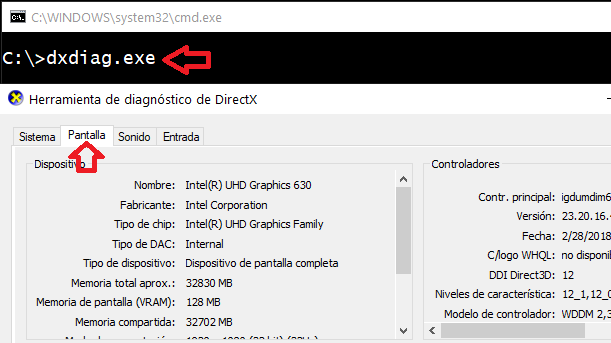
Comprobar la salud de la tarjeta gráfica
Es bueno saber qué tarjeta gráfica tienes en tu ordenador por varias razones. En primer lugar, te ayudará a saber si tu máquina cumple con las especificaciones recomendadas para jugar a un juego o ejecutar una aplicación. Además, es útil si quieres mantener tu controlador actualizado, o incluso si quieres actualizarlo.
El proceso para averiguar qué tarjeta gráfica (GPU) hay en tu ordenador es sencillo, pero varía en función del sistema operativo que utilices. Los pasos a seguir para Windows 10 no son los mismos que para macOS 10.15 Catalina (y versiones anteriores). Es más, el camino para encontrar más detalles sobre tu tarjeta gráfica tiene el potencial de dividirse de nuevo dependiendo de la marca de la tarjeta. Por ejemplo, tanto las tarjetas gráficas de AMD como las de Nvidia utilizan sus propias aplicaciones para gestionar las opciones. Pero para los propósitos de este manual, ignoraremos esas aplicaciones en favor de unos pocos pasos que son más rápidos y fáciles de seguir.
Hay muchas maneras de averiguarlo, pero la forma más rápida y sencilla de ver lo que estás usando para los gráficos es abrir el Administrador de dispositivos, una utilidad integrada en Windows que enumera todos los componentes de tu máquina. Es útil tanto si utilizas una GPU dedicada (un componente independiente dentro de tu ordenador que sólo se encarga de los gráficos) como si el procesador de tu PC proporciona gráficos integrados. (Algunas CPU, aunque no todas, pueden manejar el procesamiento de gráficos sin necesidad de una GPU).
Información sobre la GPU
Todos los ordenadores tienen una unidad de procesamiento gráfico (GPU), y el tipo de GPU que tienes determina en gran medida qué aplicaciones y juegos puedes ejecutar sin problemas. Antes de comprar un software caro, comprueba qué GPU tienes para asegurarte de que tu PC puede soportarlo.
Antes de entrar en el “cómo”, hablemos del “por qué”. Saber qué tarjeta gráfica tiene tu PC con Windows es importante por varias buenas razones, y esta información también puede ahorrarte un buen dinero.
Digamos que tienes un portátil. En casi todos los casos, no se puede actualizar la tarjeta gráfica en un portátil (eso es tarea de los ordenadores de sobremesa), por lo que normalmente te quedas con lo que tienes. Supongamos que compras un juego de PC muy caro, pero tu tarjeta gráfica no es lo suficientemente potente para ejecutarlo. A no ser que tengas la suerte de que te devuelvan el dinero, te quedas con un juego al que no puedes jugar y una tarjeta gráfica que no puedes actualizar. Saber de antemano qué tarjeta gráfica tienes evitará que este escenario se produzca.
Aunque los juegos son el escenario más popular para necesitar una tarjeta gráfica competente, no es el único caso. Sacarás mucho más partido a algunas aplicaciones de software de edición populares como Photoshop y Premiere Pro si tienes una buena GPU. Eso no quiere decir que no puedas ejecutar estas aplicaciones si tienes una tarjeta gráfica de gama no muy alta, pero definitivamente es una experiencia más agradable si la tienes.
Cómo comprobar la tarjeta gráfica de Windows 10
Una tarjeta gráfica, que también se conoce como tarjeta de vídeo, tarjeta de pantalla o adaptador de gráficos, es una pieza de hardware que se instala en un ordenador. Es responsable de generar todo el texto y las imágenes que se muestran en la pantalla. Hoy en día, todos los procesadores tienen una tarjeta gráfica integrada.
Todos los ordenadores tienen una tarjeta gráfica que se encarga de todo, desde dibujar el escritorio y descodificar los vídeos hasta renderizar los exigentes juegos de PC/portátil. La mayoría de los ordenadores modernos tienen unidades de procesamiento gráfico (GPU) fabricadas por Intel y NVIDIA.
La GPU suele ser el componente más importante cuando se trata de jugar a juegos de PC. Si no tienes una GPU lo suficientemente potente, no podrás jugar a los juegos de PC más recientes o tendrás que hacerlo con una configuración gráfica más baja. Algunos ordenadores tienen gráficos “a bordo” o “integrados” de bajo consumo, mientras que otros tienen potentes tarjetas gráficas “dedicadas” o “discretas” y si quieres saber qué tarjeta gráfica estás usando en Windows 10 tienes que seguir ciertos pasos:
Cómo averiguar el modelo exacto de tarjeta gráfica
Todos los ordenadores tienen un hardware gráfico que se encarga de todo, desde dibujar el escritorio y descodificar vídeos hasta renderizar los juegos de PC más exigentes. La mayoría de los ordenadores modernos tienen unidades de procesamiento gráfico (GPU) fabricadas por Intel, NVIDIA o AMD.
Aunque la CPU y la RAM de tu ordenador también son importantes, la GPU suele ser el componente más crítico a la hora de jugar a los juegos de PC. Si no tienes una GPU lo suficientemente potente, no podrás jugar a los juegos de PC más recientes o tendrás que hacerlo con una configuración gráfica más baja. Algunos ordenadores tienen gráficos “integrados” o de bajo consumo, mientras que otros tienen potentes tarjetas gráficas “dedicadas” o “discretas” (a veces llamadas tarjetas de vídeo).
Haz clic en la pestaña “Rendimiento” de la parte superior de la ventana; si no ves las pestañas, haz clic en “Más información”. Selecciona “GPU 0” en la barra lateral. El fabricante y el nombre del modelo de la GPU aparecen en la esquina superior derecha de la ventana.
También verás otra información, como la cantidad de memoria dedicada de tu GPU, en esta ventana. El Administrador de tareas de Windows 10 muestra el uso de la GPU aquí, y también puedes ver el uso de la GPU por aplicación.
